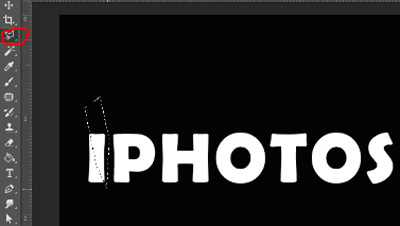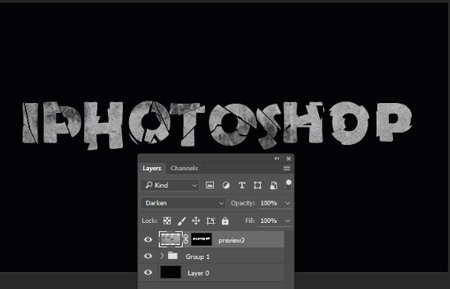آموزش ساخت متن شکسته در فتوشاپ
ساخت متن شکسته در فتوشاپ,
برای این آموزش اول یک سند جدید میسازیم و رنگ بک گراند رو سیاه میکنیم و یک متن با رنگ سفید تایپ میکنیم:
آموزش فتوشاپ
لایه ی متن رو ریستراز (rasterize) کنید تا به یک لایه ی معمولی و قابل ویرایش تبدیل بشه...
با استفاده از ابزار polygonal lasso tool قسمت هایی از متن رو سلکت کنید و با ابزار مو اونهارو حرکت بدید تا حالت شکسته شدن به متن القا بشه...
افکت های متنی
من با ماسک و ابزار لازو کمی دیگه هم حالت شکستگی با سلیقه ی خودم به کار میدم(سخت ترین قسمت همینه) سعی کنید تو این قسمت دقت و وقت بیشتری به خرج بدید:
حالا لایه ی متن رو سلکت میگیرم (میتونید برای سرعت بخرج دادن shift+ctrl رو فشار بدید و همزمان نشانگر موس رو روی تابنیل لایه بیارید و کلیک کنید!) بعد از اینکه از لایه ی متن سلکت گرفتید (حالا به هر روشی!) لایه ی تکستچر فلزی رو باز میکنیم... و ناحیه ی سلکت شده رو ماسک میکنیم!
نتیجه نهایی:
ساخت متن در فتوشاپ
حالا روی همون لایه ی تکستجر(نه روی قسمت ماسکت!) با ابزار سایه زدن burn tool میتونید مثل من کمی سایه ایجاد کنید
یک لایه ادجاستمنت مطابق شکل زیر ایجاد کنید تا تیره و روشنی ها جلوه بیشتری به کار بده... برای اینکار میتونید از شکل زیر گزینه add djustment layer رو که در شکا نشون داده بزنید و بعد گزینه ی brightness/ contrast ... رو انتخاب کنید و مقادیر رو به شکل زیر وارد کنید:
حالا وقت ایجاد کردن افکت های نوریه! برای اینکار یک لایه جدید بسازید و اون بیارید بین لایه ادجاستمنت و لایه ی تکستچر قرار بدید... اونو با نگه داشتن کلید alt و کلیک کردن روی مرز میان لایه ی جدید(که اوردیمش بالای تکستچر) و لایه تسکچر، اونرو به لایه تکستچر کلیپ ماسک کنید و با رنگ نارنجی، براش با hardness 15 و flow 5 یک مقدار با این رنگ (یا رنگ قرمز یا سبز یا آبی بسته به سلیقتون) کمی افکت های نوری بدید! فقط رنگین کمانی کار نکنید خواهشا!!! نتیجه:
و حالا تکستچر شیشه رو میاریم بالای تمام لایه ها و مود اونرو به linear dodge تغییر بدید و اگه نیاز بود با پاک کن بخشای اضافی رو پاک کرده و یا با ابزار move جای مناسب رو پیدا کنید
فایلهای مورد نیاز:
برای نمایش عکس در سایز بزرگ روی عکس کلیک کنید
منبع:iphotoshop.ir